Table of Contents
| Uygulanabilir Çözümler | Adım adım sorun giderme |
|---|---|
| #1. EaseUS Key Finder ile Parolaları Görün | Adım 1. Şifre altında "İnternet ve Ağ"a tıklayın. Adım 2. Tarayıcı Hesaplarını ve Şifrelerini Kontrol Edin... Tam adımlar |
| #2. Şifreleri Tarayıcıyla Görün | Adım 1: Opera GX ön ekranınızı açarak başlayın. En üstte bir Opera simgesi olacak... Tam adımlar |
| Bonus İpucu: Parolaları Opera GX'e Aktarın | Adım 1: İlk adım Opera'ya gitmektir. "Ayarlar"a tıklayın. Adım 2: Bir seçenekler listesi görünecektir... Tam adımlar |
Opera GX, Opera şirketinin harika bir yazılımıdır. Bu yazılım, oyun oynamanın bazı ek özellikleriyle birlikte gelir. Bu yüzden şirket, bunun bir oyun yazılımı olduğunu iddia ediyor. Opera GX'in gelişmiş kontrol seçenekleri, yazılımı oyuncular için favori hale getiriyor.
İnsanlar çoğunlukla Opera GX'te kayıtlı parolaları nasıl görecekleri konusunda kafaları karışır. Ancak bu çok zor değildir. Bu makale size takip edebileceğiniz ve kayıtlı Opera GX parolalarını görebileceğiniz kolay adımlar sunar.
Opera GX ve Opera Arasındaki Farklar Nelerdir?
Opera, internet tarihinde kullanılan en eski tarayıcılardan biridir. İnsanlar Opera'yı yıllardır harika güvenliği ve gelişmiş özellikleri nedeniyle düzenli olarak kullanıyorlar. İnsanların internete ihtiyaç duyduklarında ilk tercihlerinin Opera olduğu şüphesizdir.
Opera yakın zamanda Opera GX adında başka bir yazılım daha piyasaya sürdü. Bu yazılım daha gelişmiş bir yazılımdır ve içinde birden fazla ek özellik vardır. Şirket, oyuncular için kullanıcı dostu özellikleri nedeniyle bunun bir oyun yazılımı olduğunu iddia ediyor. Ancak, tamamen bir oyun yazılımı değildir çünkü bazı ek performanslarla normal bir Opera yazılımı gibi de çalışır.
Opera ve Opera GX bazı belirli özellikler bakımından farklılık gösterir. Bu dikkate değer özelliklerden bazılarını inceleyelim:
- Arayüzoperatörü
Opera, kullanıcılara basit ve kolay bir görüntüleme sunan basit bir yazılımdır. Bir kenar çubuğu, kullanıcıların Instagram ve Facebook gibi farklı sosyal medya platformlarını kolay erişimle kullanmalarına yardımcı olur. Ayrıca, Opera'da açık ve koyu moda geçebilir ve duvar kağıtlarını değiştirebilirsiniz.
Opera GX ise öncelikli olarak oyun yazılımı olduğundan karanlık temalara daha fazla odaklanıyor. Bunun dışında Opera GX'te neonlar aşırı kullanılıyor.
- Düzenli Çalışma Alanı
Opera GX'e özel olağanüstü özelliklerden biri de organize çalışma alanı özelliğidir. Bu özellik, birden fazla sekmenin organizasyonunu geliştirir. Kullanıcıların çalışma sekmelerini kişisel kullanım için ihtiyaç duydukları sekmelerden ayrı tutmalarına olanak tanır.
Ayrıca iki çalışma alanını aynı anda kullanabilir, ihtiyaç halinde daha fazlasını ekleyebilirsiniz.
- Dahili Reklam Engelleyici
Opera GX'in Opera'da bulunmayan bir diğer harika özelliği de dahili Reklam Engelleyici'dir. Bu, reklamları aşırı derecede rahatsız edici bulan kullanıcılar için özellikle heyecan vericidir. Reklam Engelleyici'yi etkinleştirdiğinizde artık reklamlarla uğraşmak zorunda kalmazsınız.
Ayrıca Opera GX'te izleme koruması da mevcuttur. Bu özellik kullanıcıların belirli web siteleri tarafından kullanılan izleme çerezlerinden kaçınmasını sağlar.
- Ayırt Edici Özellikler
Opera, insanlarla etkileşim kurmak için sosyal medya platformlarına kolay erişim sağlar. Opera GX'in harika bir özelliği entegre müzik çalarıdır. Bu, çalışırken müzik dinlemek istiyorsanız Opera'yı kullanmanıza olanak tanır. Opera GX'te ek kontrol özellikleri vardır.
Opera GX'te Kaydedilen Şifreler Nasıl Görülür?
Önemli dosya şifrenizi mi unuttunuz? "Opera GX'te Kaydedilmiş Şifreleri Nasıl Görürsünüz"ü mü arıyorsunuz? Cevabınız evetse, endişelenmeyin. Zamanınızı ve emeğinizi tasarruf ettirmek için, kaydedilmiş Opera GX şifrelerini hiçbir zorluk çekmeden görmenize yardımcı olacak bazı kolay yollardan bahsettik!
#1. EaseUS Key Finder ile Kaydedilen Opera GX Parolalarını Görün
Kaydedilmiş Opera GX Parolalarınızı görüntülemenin etkili bir yolu EaseUS Key Finder'ın yardımını almaktır. Kullanıcılar, birden fazla sosyal medya platformu kullanıyorlarsa, genellikle kullanıcı adlarını ve parolalarını unutma eğilimindedir. Bu durumda, EaseUS Key Finder, kullanıcılarına kaydedilmiş parola kurtarma konusunda yardımcı olan son derece etkili bir anahtar bulma yazılımıdır.
Adım 1. Şifre altında "İnternet ve Ağ"a tıklayın.

Adım 2. Chrome, Edge, Firefox ve IE'nin tarayıcı hesaplarını ve şifrelerini kontrol edin.
"Kopyala" - Tıklayın, ardından doğrudan yapıştırın.
"Kaydet" - PDF dosyası olarak kaydedin.
"Yazdır" - Yazdırmak için yazıcıyı bağlayın.

EaseUS Key Finder'ın birçok avantajı vardır:
- Müşterilerin Chrome, Mozilla Firefox ve Internet Explorer gibi çeşitli Web Tarayıcılarında kayıtlı şifrelerini kurtarmalarına yardımcı olur.
- Windows lisansınızı transfer etmeyi veya bilgisayarınıza kurmayı planlıyorsanız, EaseUS Key Finder yardımıyla Windows'ta kaybolan anahtarı kolayca kurtarabilirsiniz .
- Office veya Adobe uygulamalarının seri numaraları gibi Windows ürün anahtarlarınızı kaybetmeniz durumunda, EaseUS Key Finder bunları etkili bir şekilde kurtarabilir ve saklayabilir.
- 10.000'den fazla popüler yazılımın ürün anahtarlarını ve seri numaralarını kurtarmanıza olanak tanır.
#2. Tarayıcı ile Kaydedilen Opera GX Parolalarını Görün
Opera GX Browser'da kayıtlı şifreleri görmek zor değil. Sadece aşağıdaki basit prosedürü takip etmeniz gerekiyor.
Adım 1: Opera GX ön ekranınızı açarak başlayın. Ekranın sol üst kısmında bir Opera simgesi olacak. Menüyü açmak için bu simgeye tıklayın.
Adım 2: Menü listesinden "Ayarlar" seçeneğini bulun ve seçin. Başka bir menü görünecektir. Bu genişletilmiş menüden "Gelişmiş ayarlar"a tıklayın.
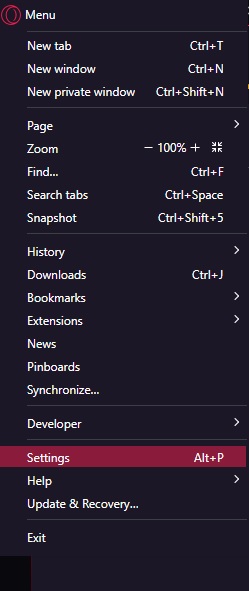
Adım 3: Biraz aşağı kaydırın ve gelişmiş başlığın altında "şifreler"i göreceksiniz. "Şifreler"e tıklayın. "Şifreleri kaydetmeyi teklif et" seçeneği görünecektir. Bu seçenek için geçişi etkinleştirin.
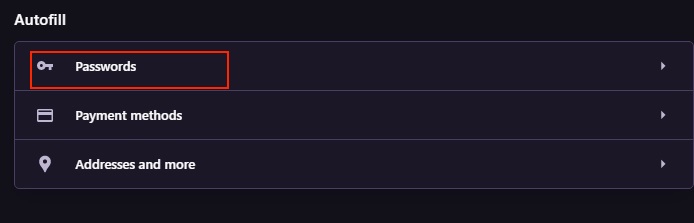
Adım 4: Ekranda şifrelerin detayları görünecektir. Hesabın web sitesini, kullanıcı adını ve şifresini kontrol edebilirsiniz. Şifreyi görmek için göz butonuna tıklayın ve şifre önünüzde görünecektir.
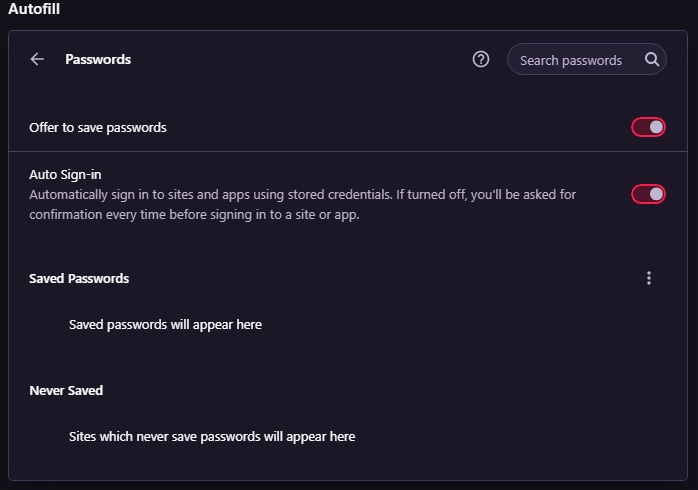
Opera'yı kullanarak herhangi bir sosyal medyada veya başka bir çevrimiçi hesapta oturum açtığınızda, parolayı kaydetme seçeneği sunan bir açılır pencere görünecektir. Kimlik bilgilerinizi saklamak için "Kaydet" düğmesini seçebilirsiniz.
Bonus İpucu: Opera GX'e Şifreler Nasıl Aktarılır?
Opera olabilecek bir yazılımdan Opera GX'e bir parola aktarmak artık zor bir iş değil. Basit bir prosedür yardımıyla bunu kolayca yapabilirsiniz. Birçok kişi yazılım değişikliği nedeniyle bunu kafa karıştırıcı buluyor. Ancak, çok zor değil ve parolaları aktarmak için aşağıda belirtilen adımları izleyebilirsiniz. Prosedürü inceleyelim.
Diyelim ki Opera'dan bir şifreyi dışarı aktarıyorsunuz.
Adım 1: İlk adım Opera'ya gitmektir. "Ayarlar"a tıklayın.
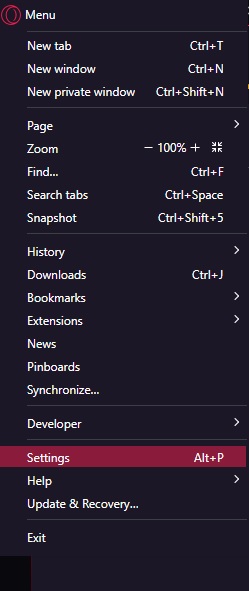
Adım 2: Ekranda bir seçenekler listesi belirecektir. Burada "Parolalar" seçeneğine tıklamanız gerekir.
Adım 3: Aşağı kaydırın ve "Parolalar" seçeneğine tıklayın. Bunu "Gelişmiş" sekmesi altında bulacaksınız. Seçeneği etkinleştirin.
Adım 4: Şimdi diğer tarayıcıya, yani Opera GX'e gidin. Açtıktan sonra, bayraklar seçeneğini etkinleştirin. Bunu nasıl yapacağınızı bilmiyorsanız, tarayıcıya "opera://flags" yazın ve etkinleştirin.
Daha sonra "Parola içe aktarma"ya gidin. Etkinleştirmeniz ve ardından yeniden başlatmanız gerekir.

Adım 5: Şimdi Opera'ya gidin, "Ayarlar"a tıklayın ve "Parolalar"ı seçin. Sonra, üç noktaya tıklayın ve daha önce dışa aktardığınız parolaları seçin. Parolalarınız Opera GX'e aktarılır.
Bu basit adımları izleyerek şifrelerinizi Opera GX'e aktarabilirsiniz.
Çözüm
Sonuç olarak, kaydedilmiş Opera GX şifrelerini görmek artık zor değil. Ayrıca, Opera GX'teki şifreleri diğer yazılımlardan kolayca içe aktarabilirsiniz. Tek yapmanız gereken bu makalede belirtilen basit adımları takip etmek.
Ayrıca, Windows bilgisayarınıza EaseUS Key Finder'ı yüklerseniz, kaybolan anahtarınızı geri alabilirsiniz. Bu araç, unutulmuş parolalarınızı ve Windows sunucusunun ürün anahtarlarını kurtarmanın en etkili yoludur. Ayrıca, ürün lisanslarını ve seri numaralarını geri alabilen bir Adobe seri numarası denetleyicisidir . Bu harika araçla, kaydedilmiş parolaları hiçbir güçlük çekmeden kurtarabilirsiniz. O halde hemen EaseUS Key Finder'ı yükleyin!
Bu Sayfa Size Yardımcı Oldu mu?
İlgili Makaleler
-
Windows 10 Parolası Nasıl Kurtarılır ve Sıfırlanır? Windows Parola Kurtarma Aracı'na bakın
![author icon]() Mike/2025/06/26
Mike/2025/06/26 -
Windows 10 Ürün Anahtarını Harici Sabit Sürücüden Kurtarın
![author icon]() Mike/2025/06/26
Mike/2025/06/26 -
Facebook'ta Şifremi Nerede Bulabilirim [Android, iPhone, PC]
![author icon]() Mike/2025/06/26
Mike/2025/06/26 -
Ubisoft Hesabı ve Şifresini Kurtarmanın 2 Kolay Yolu
![author icon]() Mike/2025/06/26
Mike/2025/06/26
EaseUS Key Finder Hakkında
EaseUS Key Finder, Windows veya Windows Server ürün anahtarlarını etkili bir şekilde bulmanız, Office, Adobe ve diğer yüklü yazılımların seri numaralarını keşfetmeniz ve WiFi kodlarını vb. basit tıklamalarla başarılı bir şekilde bulmanız için eksiksiz çözümler sunar.
Ürün İncelemeleri
